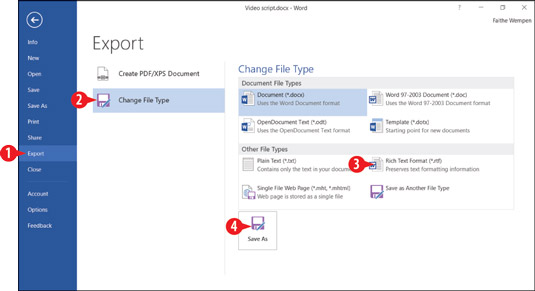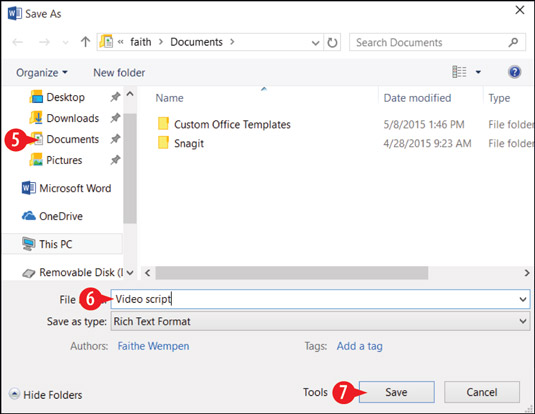Quan compartiu un document amb altres persones, suposeu que tenen Microsoft Word o una altra aplicació que obre fitxers de Word. En aquests dies, és una aposta força segura, amb totes les opcions disponibles per obrir fitxers de Word. WordPad, que ve gratuït amb Windows, obre documents de Word i el programa Word Online a office.live.com és gratuït per a qualsevol persona amb un compte de Microsoft.
No obstant això, és possible que encara vulgueu convertir un document de Word a un altre format en alguns casos. Per exemple, podeu desar un document en format Word 97-2003 per a la compatibilitat amb versions anteriors de Word, o podeu desar en format de text enriquit (.rtf) per a la compatibilitat amb gairebé qualsevol programa de processament de textos del món.
A continuació s'explica com desar un document en un altre format:
Feu clic a Fitxer → Exporta.
Feu clic a Canvia el tipus de fitxer.
Feu clic al tipus de fitxer desitjat.
Feu clic a Desa com a. S'obre el quadre de diàleg Desa com a.
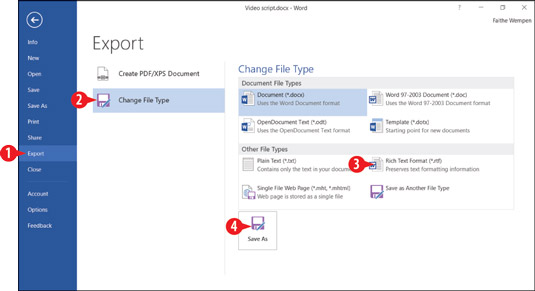
Trieu un altre format en què desar el document.
En lloc dels passos 1-4, podeu triar Fitxer→Desa, feu clic a Examinar i, a continuació, canvieu la configuració a la llista desplegable Tipus de fitxer.
Navegueu a la ubicació de desat desitjada.
Si ho desitja, canvieu el nom del fitxer. El paràmetre Desa com a tipus hauria de coincidir amb el que heu triat al pas 3.
Feu clic a Desa.
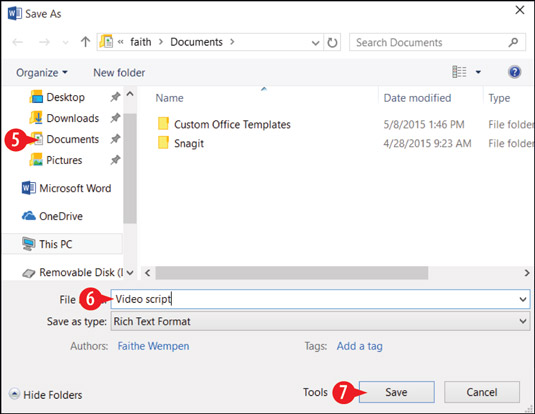
Trieu un altre format en què desar el document.